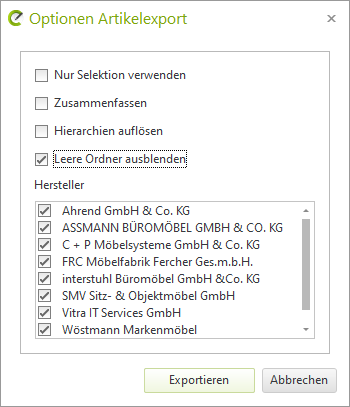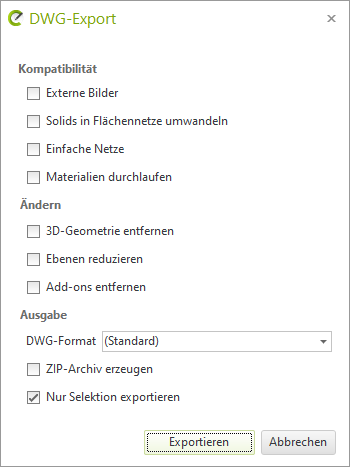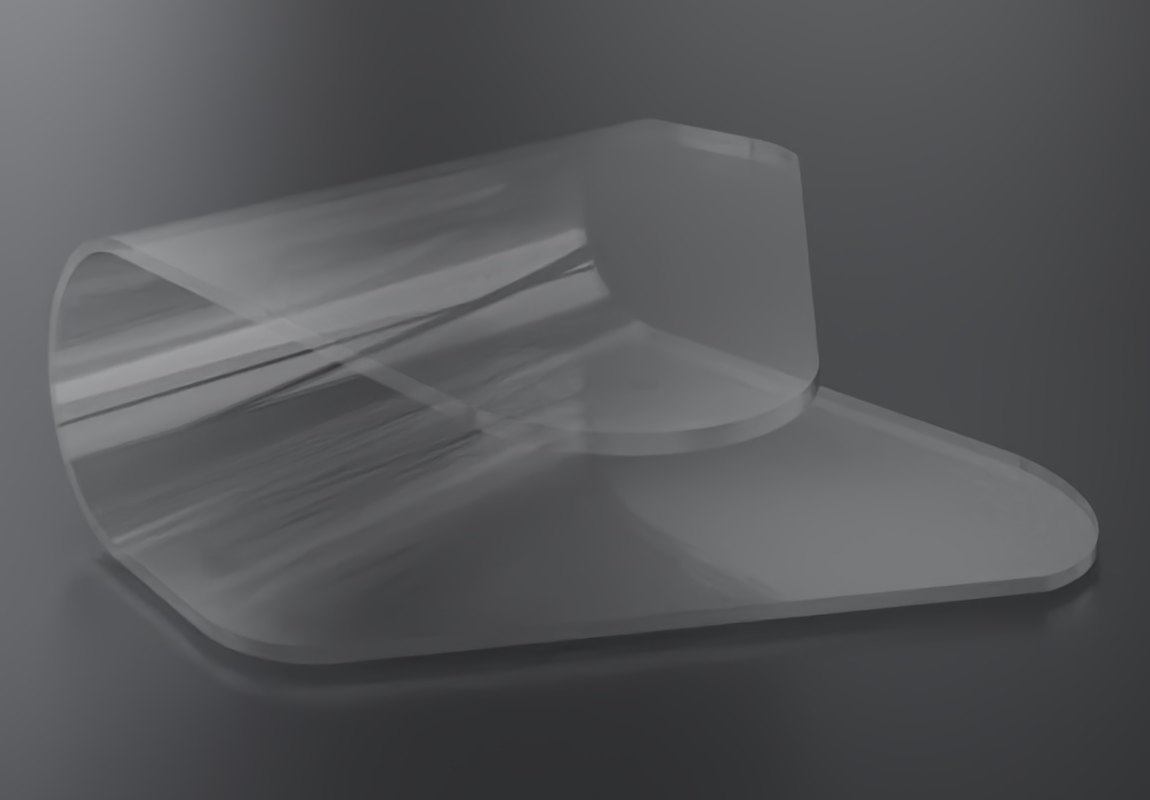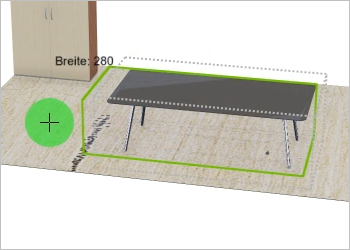Neuerungen im pCon.planner 8.4Drucken
Darstellung: Verbessertes Look&Feel
Mit der neuen Hervorhebung für selektierte Objekte sorgt der pCon.planner 8.4 für mehr Übersicht. Durch die Kantenhervorhebung finden Sie selektierte Elemente in Ihrer Planung einfacher wieder. Die Katen selektierter Objekte scheinen außerdem durch vorgelagerte Wände oder Planungselemente hindurch.
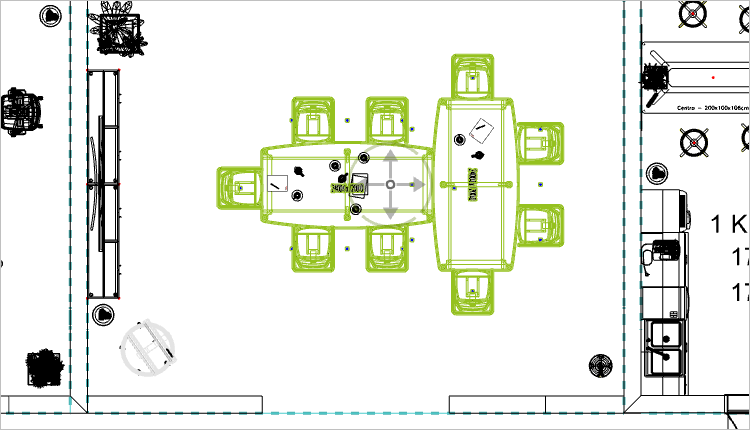

Die Selektion erfolgt einheitlich für Gruppen, Einzelobjekte und Multiselektion. Set-Artikel erhalten wie bisher zusätzlich zur Markierung der Objektkanten einen orangefarbenen Rahmen.
Die Farbe der Selektion ist manuell einstellbar. Sie definieren Ihre Wunschfarbe über das Register Darstellung der Darstellungseinstellungen (Register Ansicht auf der Multifunktionsleiste).
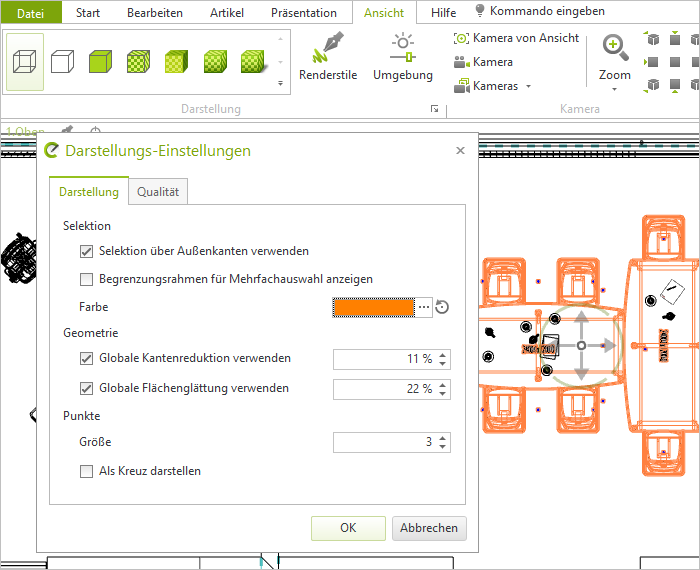
Auch der Objektinteraktor wurde überarbeitet.
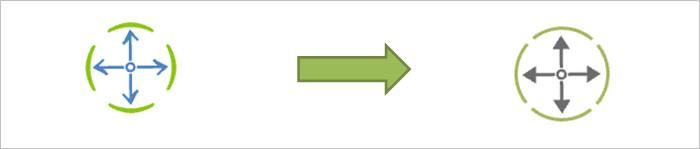
Neuer Microsoft Excel-Export für Artikeldaten (pCon.planner PRO und pCon.planner ME)
Artikeldaten exportieren Sie nun direkt aus dem pCon.planner ins Excel-Format. Über das Anwendungsmenü (Exportieren > Artikel > Dateityp: Microsoft Excel) erzeugen Sie eine Artikelliste im XLSX-Format. |
|
Importe für STEP und IGES (pCon.planner PRO)
Im pCon.planner PRO steht Ihnen nun der Import für STEP (Standard for the exchange of product model data) sowie für IGES (Initial Graphics Exchange Specification) zur Verfügung.
Erweiterter Exportdialog für DWGs
Der neue Exportdialog für DWG-Dateien steigert die Kompatibilität Ihrer DWG-Dateien mit externen Programmen. Unter anderem können Sie die in den Dateien enthaltene Bilder und Texturen getrennt von Ihren DWGs ablegen. Dies ermöglicht die Anzeige von Bildern und Materialien in externen CAD-Programmen.
|
|
Ab dem pCon.planner 8.4 unterstützt OSPRay die Lichtbrechung an vollständig transparenten Materialien (Rau-heitswert im Material muss 0 betragen).
Die neue Version bringt weiterhin Filter mit, die für eine verbesserte Kantendarstellung und damit realistischere Renderings sorgen. Dadurch werden auch fein strukturierte Oberflächen detailgetreuer dargestellt und die Performanz bei der Berechnung selbstleuchtender Materialien wurde aufgebessert.
Auch die CPU-Auslastung bei der Bildberechnung wird durch das Update optimiert.
|
|
Beispiel Lichtbrechung im pCon.planner 8.3 |
Beispiel Lichtbrechung im pCon.planner 8.4 mit verbessertem OSPRay |
Realitätsnahe Lichtlandschaften liefern die neuen photometrischen Lichtquellen. Diese ergänzen die bisherigen Lichtquellen des pCon.planners: Die neuen Lichtquellen stellen die Lichtverteilung in Renderings realistisch dar. Auch in der Echtzeitdarstellung gewinnt die Beleuchtungssituation durch die neuen Lichtquellen an Qualität.
Im Eigenschafteneditor stehen Ihnen Einstellungsmöglichkeiten für Intensität und Lichtfarbe sowie eine Vor-schau für die Lichtverteilung der selektierten photometrischen Lichtquelle zur Verfügung.
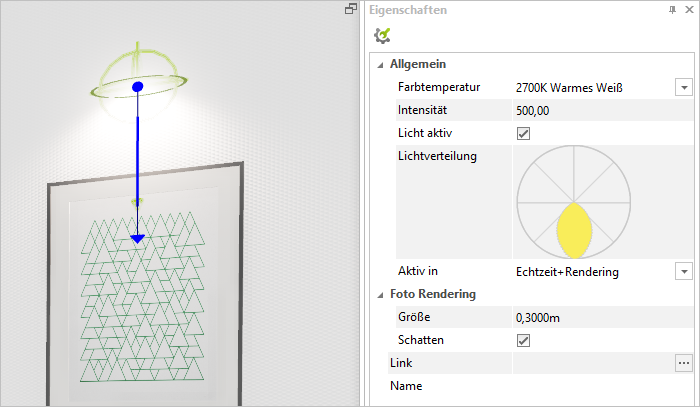
Die neuen Beleuchtungselemente sind im Drop-Down-Menü Licht (Gruppe Raumelemente auf dem Start-Tab) untergebracht. Dort finden Sie auch die herkömmlichen Lichtquellen.
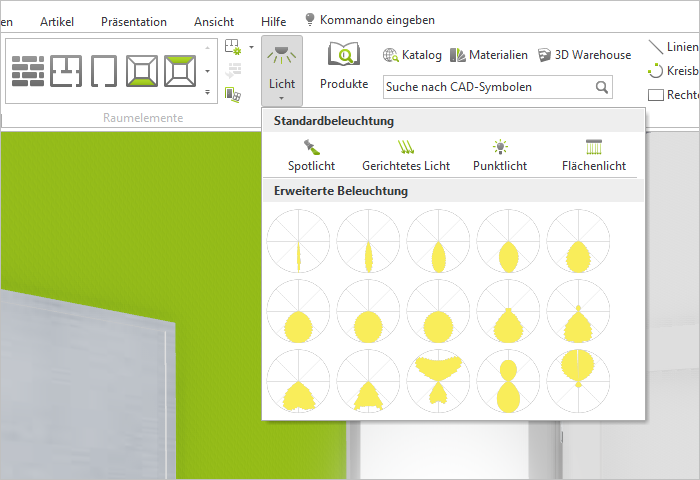
Der pCon.planner 8.4 unterstützt den Import weiterer photometrischer Lichtquellen in EULUMDAT und in eini-gen IES-Formaten. Diese können per Drag&Drop aus Ihrem Dateisystem direkt in die Planung gezogen werden.
Das Tab Bearbeiten wartet mit einer neuen, übersichtlichen Struktur auf. Neben den Gruppen Werkzeuge sowie Konstruktion finden Sie dort jetzt den Bereich Platzierung. Dieser beinhaltet neben den Werkzeugen Verschieben und Rotieren auch neue Features zum Ausrichten sowie zum Kreieren einer Anordnung von Objekten.
Die Befehle Referenz sowie Isolieren sind in die Gruppe Objekte umgezogen.

Das Tool Ausrichten verwenden Sie, um Objekte in Ihrer Planung zu verteilen. Ausrichten steht Ihnen in allen orthogonalen Ansichten zur Verfügung.
Mit dem Befehl Anordnung verteilen Sie Kopien eines selektierten Objekts auf einer vorher ausgewählten Fläche. Während Anordnung aktiv ist, steht Ihnen das dynamische Register Anordnung zur Verfügung. Hier finden Sie Befehle, die Ihnen beim Anordnen des gewählten Objektes helfen, Ihnen ermöglichen, das zu verteilende Objekt zu ersetzen und vieles mehr.
Produktinformationen mit neuen Funktionen
Das Fenster Produktinformationen wartet mit zwei neuen Features auf:
•Inhalte extern speichern: Kontextmenü per Rechtsklick öffnen, Speichern unter… wählen
•Link zu Inhalten kopieren: Kontextmenü per Rechtsklick öffnen, Link kopieren auswählen
Artikelliste und Artikelexporte nach Hersteller filtern
Beim Erstellen der Artikelliste sowie beim Export von Artikeln wählen Sie ab dem pCon.planner 8.4 die zu exportierenden Hersteller aus. Dafür klicken Sie den But-ton Artikelliste (Toolbar) oder wählen im Anwendungsmenü unter Exportieren den Punkt Artikel aus. Beim Export öffnet sich ein Dialog, in dem Sie Hersteller für den Export an- oder abwählen. |
|
Artikel als Wandelement verwenden
Alle Artikel mit kaufmännischen Funktionen können nun als Wandobjekt verwendet werden. Selektieren Sie den gewünschten Artikel sowie Ihre Wand und klicken Sie den Button Wandobjekt (Register Start, Gruppe Raumelemente).
Die Dimensionen von Artikeln ändern Sie mit einer neuen OAP-Interaktion: Sie schalten per Interaktoren zwischen den verfügbaren Größen eines Produkts um. Verfügbar ist die neue Interaktion sowohl im pCon.planner als auch in den Apps (wie zum Beispiel der pCon.box). |
|
Multi Content Pictures mit Impress verwenden (pCon.planner PRO und pCon.planner ME)
Mit dem pCon.planner 8.4 erzeugen Sie Multi Content Pictures (MCPs) Ihrer Produkte. Dies sind Abbildungen, in die Informationen zu den dargestellten Artikeln eingebettet sind. MCPs schauen Sie sich in unserem Präsentationsservice Impress an. Per Mausbewegung rufen Sie die im Bild als Infopunkte markierten Stellen ab.
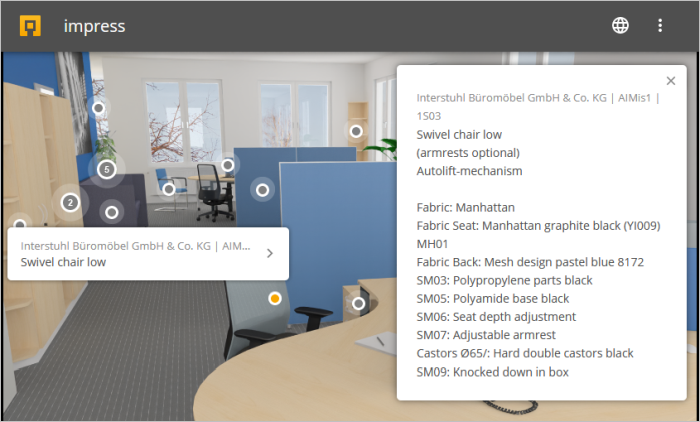
![]() https://impress.pcon-solutions.com/
https://impress.pcon-solutions.com/
Über den Bild-Dialog im pCon.planner erhalten Sie außerdem die Möglichkeit, Ihren MCPs ein Herstellerlogo hinzuzufügen.
Der neu aufgesetzte Media Browser ist schlanker und übersichtlich: Neben der Filterzeile steht Ihnen nun auch eine Suchfunktion zur Verfügung.
Layout: Stempel und PDFs zuschneiden
Mit Zuschneiden, Gruppe Werkzeuge im Layout-Bereich bearbeiten Sie PDFs auf Ihren Layoutseiten sowie Stempel. Die Funktion verhält sich analog zum Befehl Zuschneiden auf dem Register Bearbeiten im Planungsbereich.